Un coffret de 2 livres pour apprendre les fonctionnalités d’Excel (versions 2019 et Office 365) et réaliser des tableaux d‘analyse du compte de résultat, du bilan et de modélisation financière (plan de remboursement, compte de résultat prévisionnel, plan de trésorerie, seuil de rentabilité, prévisions statistiques, analyse du risque, simulations)…
Le livre de la collection Référence Bureautique :
Excel – versions 2019 et Office 365
Ce guide pratique vous présente dans le détail, les différentes fonctions du célèbre tableur Microsoft® Excel ; il a été rédigé avec la version 2019 d’Excel et intègre les nouveautés et différences de la version Excel livrée avec Office 365. Il s’adresse à toute personne désirant découvrir et approfondir l’ensemble de ses fonctionnalités.
Après la description de l’environnement, la gestion des classeurs, des modèles et des feuilles de calcul, vous découvrirez toutes les techniques de saisie et de modification des données (nombres, dates, séries de données, remplissage instantané, équations…).
Vous verrez ensuite comment effectuer toute sorte de calculs, des plus simples (pourcentage, statistiques) aux plus complexes (formule conditionnelle, calcul sur les dates, fonctions de recherche, calcul de remboursement d’emprunt, table à double entrée, consolidation de feuilles de calcul, calcul matriciel…). Une partie est consacrée aux outils d’analyses : réalisation de scénarios, calcul de valeur cible, audit de vos feuilles de calcul et utilisation du Solveur.
Vous exploiterez ensuite les nombreuses fonctions mises à votre disposition pour mettre en forme vos tableaux (polices de caractères, couleurs, bordures, formats conditionnels, styles…). Vous apprendrez à trier et filtrer vos données, à organiser vos tableaux sous forme de plans et à les imprimer.
Excel est un outil puissant en matière de représentation graphique ; vous découvrirez les nombreux types de graphiques disponibles : graphiques linéaires, histogrammes, sectoriels, graphiques de carte en 2D ou 3D, courbes de tendance et graphiques sparkline. Vous verrez aussi comment insérer des objets graphiques dans une feuille de calcul (formes, images, icônes, modèles 3D, diagrammes…).
Mais Excel est aussi un outil très puissant en matière d’analyse de données : création et gestion de tableaux de données, réalisation de tableaux et graphiques croisés dynamiques que vous pourrez aisément filtrer et/ou trier.
Une partie de ce livre est consacrée au travail collaboratif et comprend donc de nombreuses informations sur la protection des classeurs, le partage des données et la co-édition. Les derniers chapitres concernent les techniques pour optimiser la saisie (création de séries de données personnalisées, de listes déroulantes), l’importation de données, les macro-commandes, l’enregistrement des classeurs sous forme de page Web et la gestion de votre compte Utilisateur.
Le livre de la collection Solutions Business :
Modélisation financière avec Excel – De l’analyse à la prise de décision
La finance d’entreprise est un sujet qui nécessite beaucoup de notions théoriques comptables, mathématiques et statistiques. Pourtant, la finance est aussi une discipline très pratique, ancrée dans la réalité quotidienne : il est indispensable d’utiliser des données chiffrées pour éclairer l’activité présente ou future de l’entreprise, sa rentabilité et aider à la prise de décision.
Le but de cet ouvrage est d’acquérir les compétences nécessaires pour pouvoir appliquer les principes essentiels de la finance d’entreprise avec un des logiciels les plus utilisés dans le monde professionnel : Excel. Il a été rédigé avec la version 2016 d’Excel mais convient également si vous disposez de la version 2019.
Il s’adresse aussi bien aux étudiants en comptabilité–gestion qu’aux professionnels de la comptabilité, de la gestion et de la finance, ainsi qu’aux managers ayant une activité en lien avec la finance d’entreprise ou la gestion en général.
La première partie de l’ouvrage permet au lecteur néophyte de se familiariser avec Excel tout en abordant les bases de la comptabilité et de la finance : l’analyse du compte de résultat et du bilan.
Par la suite, la modélisation financière proposée s’appuie sur des notions plus avancées : plan de remboursement, compte de résultat prévisionnel, plan de trésorerie, seuil de rentabilité, prévisions statistiques (régression linéaire, moyennes mobiles, lissage exponentiel…), analyse du risque, simulations… L’utilisation d’outils plus complexes d’Excel est alors abordée : outils statistiques, solveur, utilitaire d’analyse, langage VBA….
Les nombreux exercices réalisés dans Excel n’ont pas seulement pour but d’obtenir des réponses numériques à des problèmes financiers, mais aussi d’approfondir la compréhension des concepts étudiés. La difficulté des exercices proposés est progressive, permettant ainsi aux débutants de se familiariser à la fois avec les notions financières, et avec Excel ; cependant au cours de l’ouvrage, des concepts relativement avancés en finance/gestion sont abordés : autant de compétences concrètes et précieuses dans le monde professionnel d’aujourd’hui.
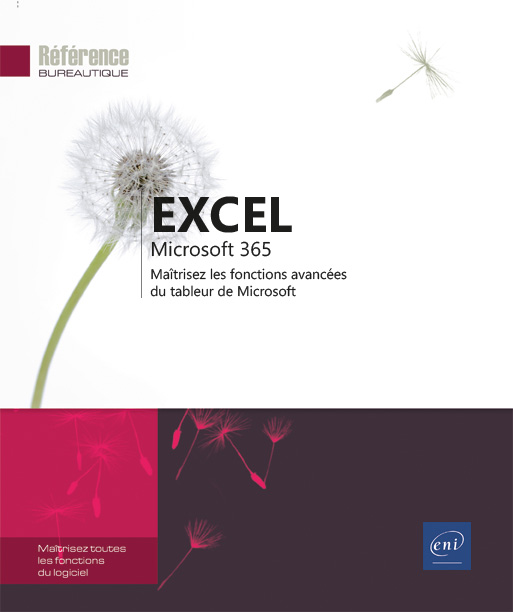
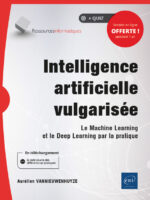




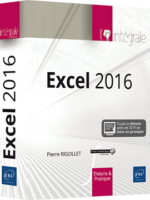



Soyez le premier à donner votre avis sur “Excel Microsoft 365 Maîtrisez les fonctions avancées du tableur de Microsoft”